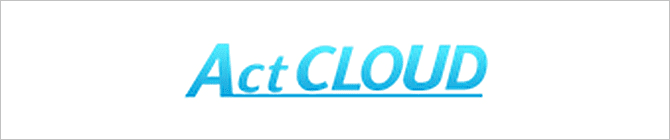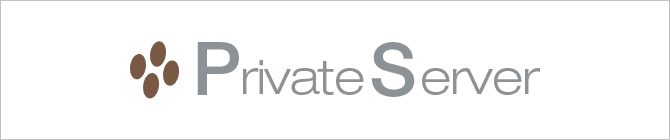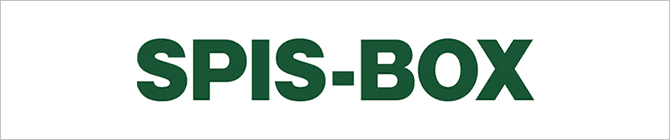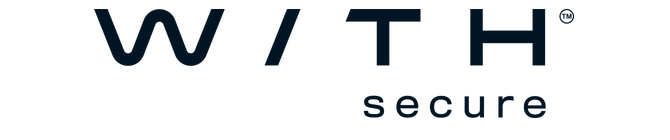メールソフトでメールの送信ができない
送信ができない原因につきましては、複数の要因がございます。
お客様の状況に合わせて、以下項目にてご確認ください。
メールソフト上でエラーが表示された
「サーバーが見つかりません」「サーバーに接続できません」というメッセージが表示される
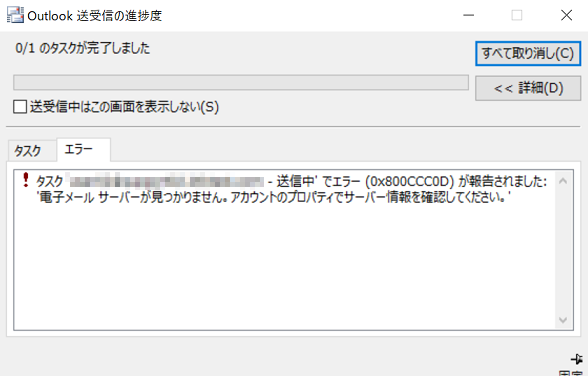
<エラー例:Outlook>
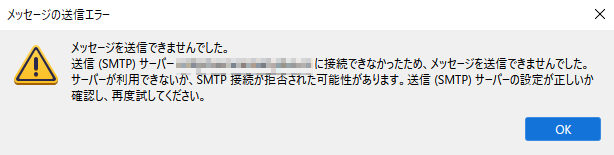
<エラー例:Thunderbird>
上画像のようなエラーが表示された場合、以下の要因が考えられます。
- 送信サーバーの設定値に誤りがある
- 端末がインターネットに接続されていない
- メールソフトがオフラインになっている
- 端末に入れているセキュリティソフトにより通信が阻害されている
「アカウント名」や「パスワード」の入力を求めるメッセージが表示される
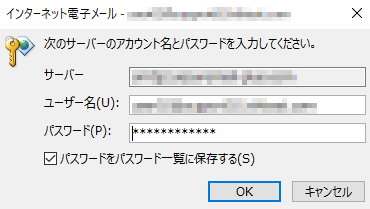
<エラー例:Outlook>
Outlookの場合「アカウント名(ユーザー名)」と「パスワード名」の入力画面が表示されます。
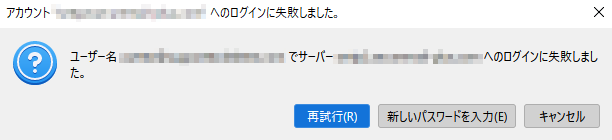
<エラー例:Thunderbird(1)>
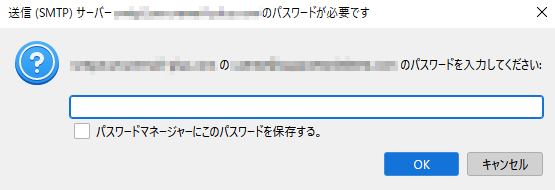
<エラー例:Thunderbird(2)>
Thunderbirdの場合、送信サーバーへのログインに失敗した旨のエラーが表示されます。
「新しいパスワードを入力」を選択すると、2枚目のパスワード入力画面が表示されます。
上画像のようなエラーが表示された場合、以下の要因が考えられます。
- パスワードに誤りがある
- アカウント名(ユーザー名)に誤りがある
「指定した種類の接続暗号化をサポートしていません」「タイムアウトになりました」というメッセージが表示される
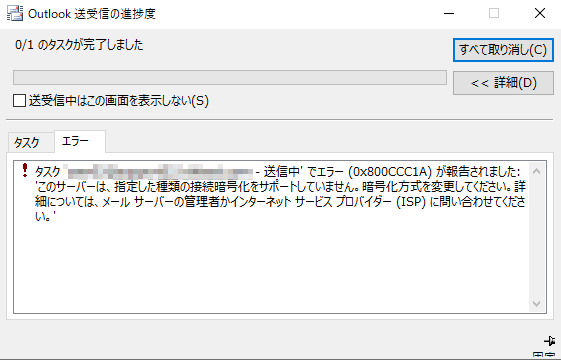
<エラー例:Outlook>
上画像のようなエラーが表示された場合、以下の要因が考えられます。
- ポート番号・SSLの設定に誤りがある
ちなみに、上記要因によるエラーでも Thunderbird の場合、下画像のエラーメッセージが表示されます。
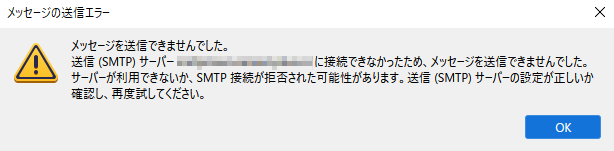
メールを送信した後、エラーメールが返ってきた
送信が出来ても、宛先の環境により受信が拒否される可能性があります。
その際に返ってきたエラーメールには、エラーとなった理由が記載されています。
エラーメールのパターンや各対処方法については、以下の FAQ をご参照ください。
宛先に届いていないが、メールソフトでエラーメッセージ表示はなく、エラーメールも返ってきていない
メールソフトでエラーメッセージの表示がなく、
エラーメールも返ってきていない場合、以下の要因が考えられます。
- 受信側のメールソフトにより、意図していないフォルダに振り分けられている
- 受信側のメールセキュリティにより、相手のメールボックスに届く前に隔離・削除された
実際には届いているのに、迷惑メールフォルダに入ってしまっていたり、
メールソフトの振り分け機能により、意図せず別のフォルダに入っている場合や、
相手側のセキュリティが働き、メールが隔離・削除された可能性があります。
この場合は、相手側に確認いただく必要があります。
その他のエラー内容について
上記のケースに当てはまらないエラーの場合、弊社のサポートセンターまでお問い合わせください。
関連FAQ
- メール関連
- @Securemail Plus Base